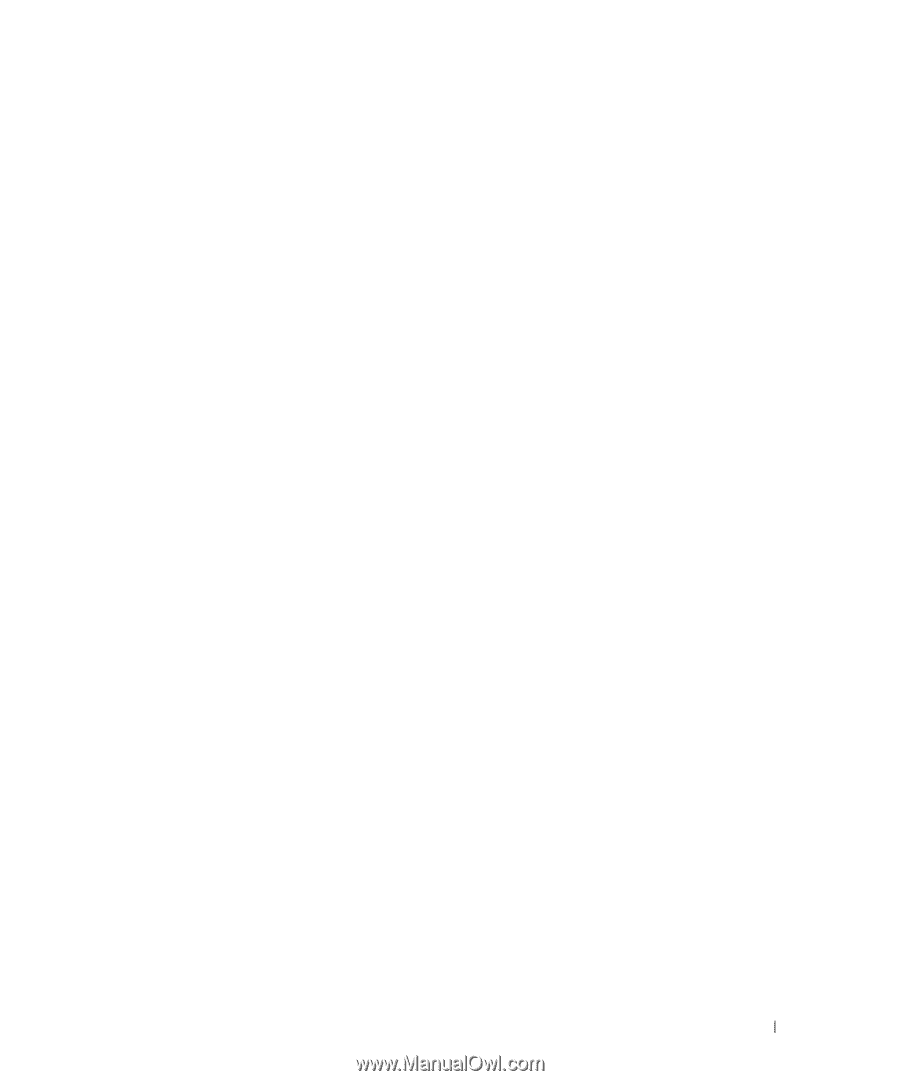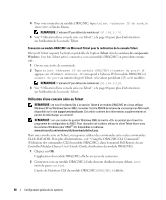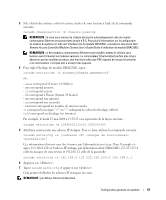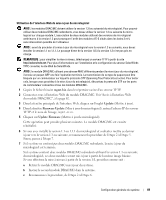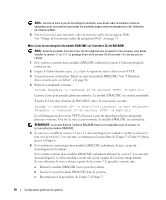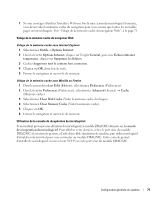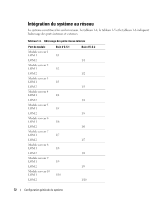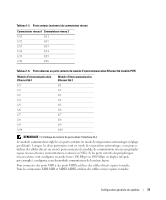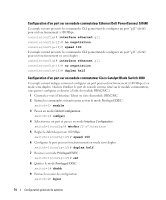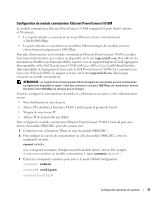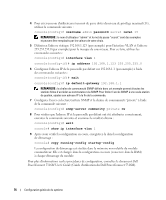Dell PowerEdge 1955 Configuration Guide - Page 73
Clear Disk Cache, Clear Memory Cache
 |
View all Dell PowerEdge 1955 manuals
Add to My Manuals
Save this manual to your list of manuals |
Page 73 highlights
7 Si vous envisagez d'utiliser l'interface Web une fois la mise à jour du micrologiciel terminée, vous devez vider la mémoire cache du navigateur pour vous assurer que toutes les nouvelles pages seront rechargées. Voir "Vidage de la mémoire cache du navigateur Web", à la page 71. Vidage de la mémoire cache du navigateur Web Vidage de la mémoire cache sous Internet Explorer 1 Sélectionnez Outils→ Options Internet. 2 Dans la fenêtre Options Internet, cliquez sur l'onglet Général, puis sous Fichiers Internet temporaires, cliquez sur Supprimer les fichiers. 3 Cochez Supprimer tout le contenu hors connexion. 4 Cliquez sur OK, deux fois de suite. 5 Fermez le navigateur et ouvrez-le de nouveau. Vidage de la mémoire cache sous Mozilla ou Firefox 1 Dans le menu déroulant Edit (Édition), sélectionnez Preferences (Préférences). 2 Dans la fenêtre Preferences (Préférences), sélectionnez Advanced (Avancé) → Cache (Mémoire cache). 3 Sélectionnez Clear Disk Cache (Vider la mémoire cache du disque). 4 Sélectionnez Clear Memory Cache (Vider la mémoire cache). 5 Cliquez sur OK. 6 Fermez le navigateur et ouvrez-le de nouveau. Utilisation de la console de récupération du micrologiciel Si un incident provoque une altération du micrologiciel, le module DRAC/MC démarre sur la console de récupération du micrologiciel. Pour afficher cette dernière, reliez le port série du module DRAC/MC à la station de gestion, à l'aide d'un câble simulateur de modem, puis utilisez un logiciel d'émulation de terminal pour vous connecter au module DRAC/MC. Cette console permet d'installer le micrologiciel via un serveur TFTP ou via le port série du module DRAC/MC. Configuration générale du système 71